Vzhledem k tomu, že vaše důležitá schůzka začíná na vašem telefonu, jste jen několik minut od toho, abyste dosáhli největšího rozvoje ve vaší kariéře. Pak se ale váš telefon Samsung Galaxy odmítne připojit k Wi-Fi. Jak tedy provedete prezentaci nebo se podíváte na poznámky uložené v cloudu? Frustrující. Zde je to, co dělat, pokud se váš telefon Samsung Galaxy nepřipojuje k Wi-Fi.
Než začnete
- Restartujte telefon – Restartování vám může pomoci opravit občasné chyby v telefonu. Ujistěte se, že jste telefon alespoň jednou restartovali, a poté se znovu zkuste připojit k síti Wi-Fi.
- Aktualizujte telefon – Další věc, kterou byste měli udělat, je aktualizovat telefon na nejnovější verzi . Tyto aktualizace softwaru mohou obsahovat opravy chyb pro váš telefon a mohou již obsahovat opravu vašeho problému s Wi-Fi.
- Zapomeňte na síť Wi-Fi – Můžete také zkusit odstranit a znovu připojit síť Wi-Fi, pokud vám začala způsobovat problémy. To může být užitečné v situacích, kdy byl váš poskytovatel Wi-Fi nedávno změněn.
- Restartovat router – Stejně jako váš telefon může mít někdy problémy i router. Restartujte router vypnutím napájení na přibližně 30 sekund, poté jej zapněte a zkuste připojit telefon k síti Wi-Fi.
1. Přepněte mezi 2,4 nebo 5 GHz
Máte více sítí Wi-Fi se stejným názvem, například Home-Wi-Fi a Home-Wi-Fi_5G. Pokud ano, zkuste mezi nimi přepínat. Možná je problém jen v jedné z Wi-Fi sítí a ne ve všech.
Chcete-li změnit sítě Wi-Fi na telefonu Samsung Galaxy, klepněte na dlaždici Wi-Fi v Rychlá nastavení. Poté vyhledejte síť Wi-Fi se stejným názvem, jako má vaše aktuální síť, s 5G nebo 5GHz na konci. Klepněte na něj.
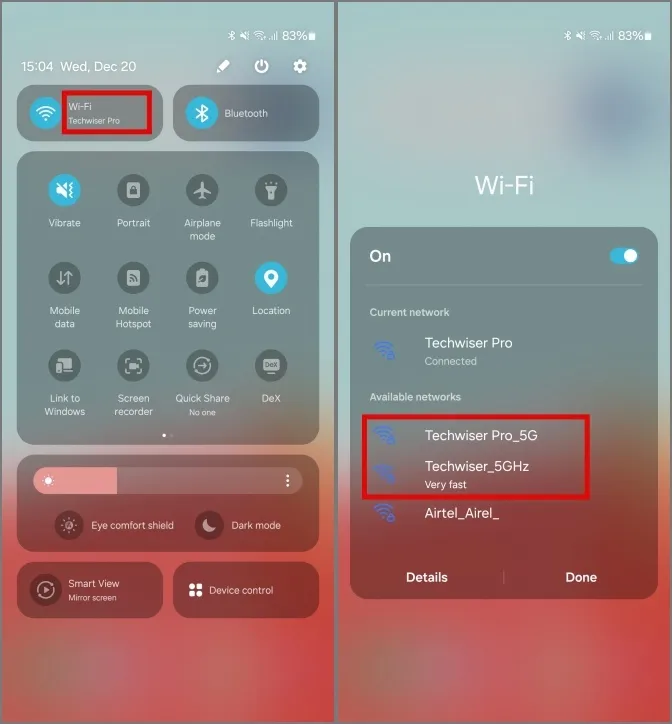
Pokud budete vyzváni, zadejte heslo Wi-Fi a nyní by měl být váš telefon připojen k 5GHz Wi-Fi.
2. Zkontrolujte počet připojených zařízení
Stejně jako u každého routeru je počet zařízení, která lze k routeru připojit současně, omezen. Je možné, že váš router překročil počet současných připojení a potřebujete několik odebrat, abyste mohli připojit telefon k Wi-Fi.
1. Chcete-li zkontrolovat počet zařízení připojených k vašemu routeru, přejděte k jeho bráně tak, že přejdete na IP adresu routeru v prohlížeč. V našem případě je to 192.168.0.1.
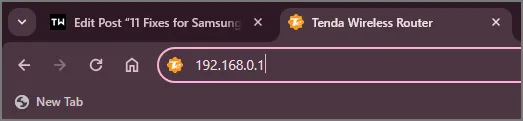
2. Poté se přihlaste zadáním svých přihlašovacích údajů. Obecně je výchozí uživatelské jméno a heslo buď — admin a admin nebo admin a heslo. Nebo můžete zkontrolovat tuto online databázi. Pokud však nic nefunguje, kontaktujte osobu, která nastavila vaši síť.
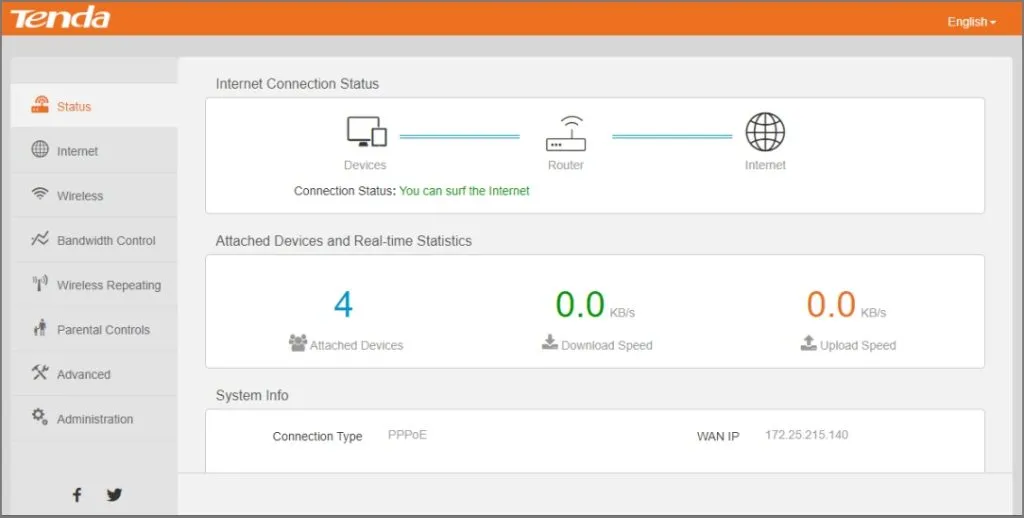
3. Poté přejděte na možnost Ovládání šířky pásma. Řízení šířky pásma může být přítomno pod jiným názvem v závislosti na OEM vašeho routeru. Můžete jej také vyhledat mezi počtem připojených zařízení.
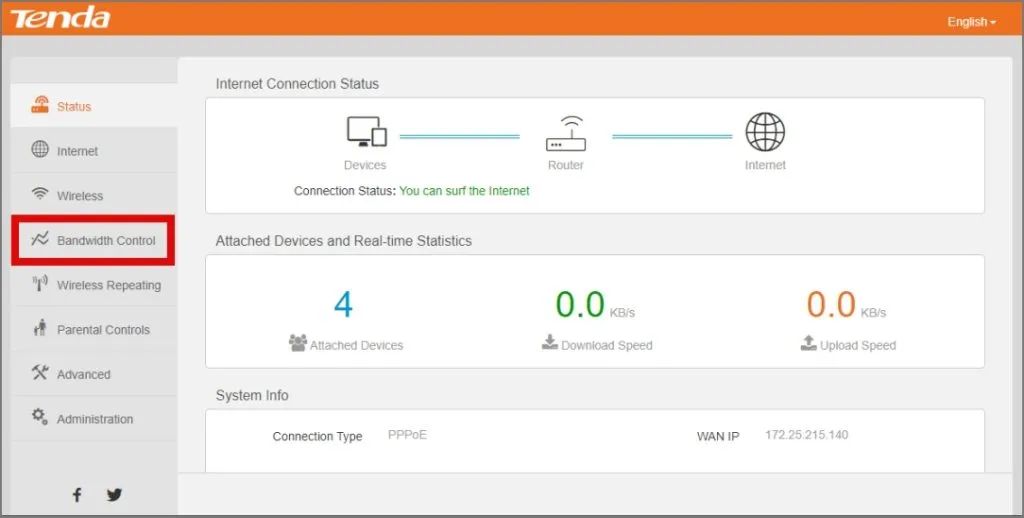
4. Zde vidíte všechna zařízení aktuálně připojená k vašemu routeru. Počet zařízení, která lze současně připojit k vašemu routeru, se liší od OEM k OEM. Obecně se jedná o alespoň 32 zařízení na pásmo routeru nebo alespoň 64 zařízení pro typický domácí router s Wi-Fi 5 se 2 pásmy , tedy 2,4 GHz a 5 GHz. Pro přesnější informace byste měli vyhledat svůj konkrétní router na webu výrobce OEM.
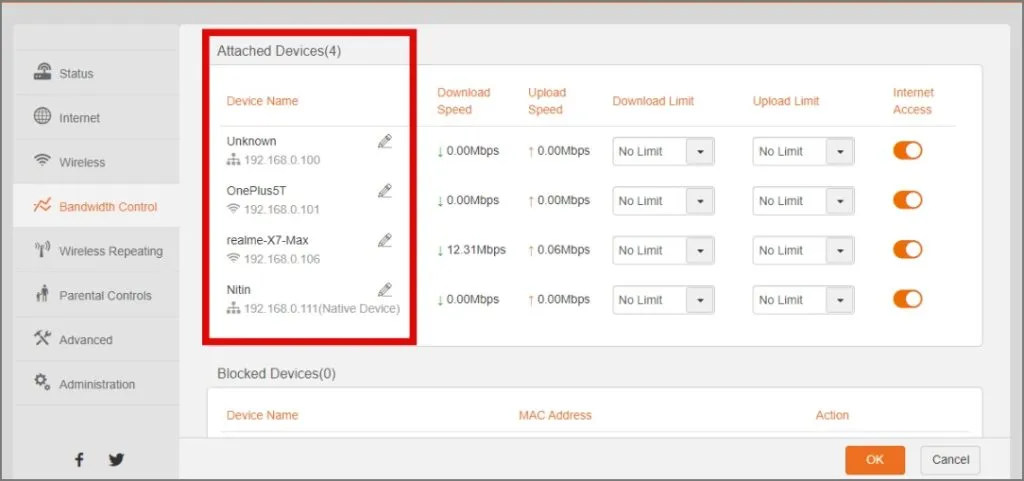
Pokud máte více aktivních zařízení, než je doporučená hodnota, budete muset zaznamenat problémy s výkonem a dokonce i odpojení. Zvažte odstranění všech sotva používaných zařízení nebo investujte do samostatného routeru, abyste mohli připojit více zařízení současně.
3. Odeberte telefon ze seznamu blokovaných zařízení
Každý router má vestavěnou možnost zabezpečení, která blokuje připojení jakéhokoli zařízení k síti Wi-Fi. Můžete zkontrolovat, zda je váš telefon Samsung Galaxy v seznamu blokovaných, a odstranit jej, abyste mohli pokračovat v připojování k Wi-Fi.
1. Z možnosti Ovládání šířky pásma v nastavení routeru najděte Seznam blokovaných zařízení.
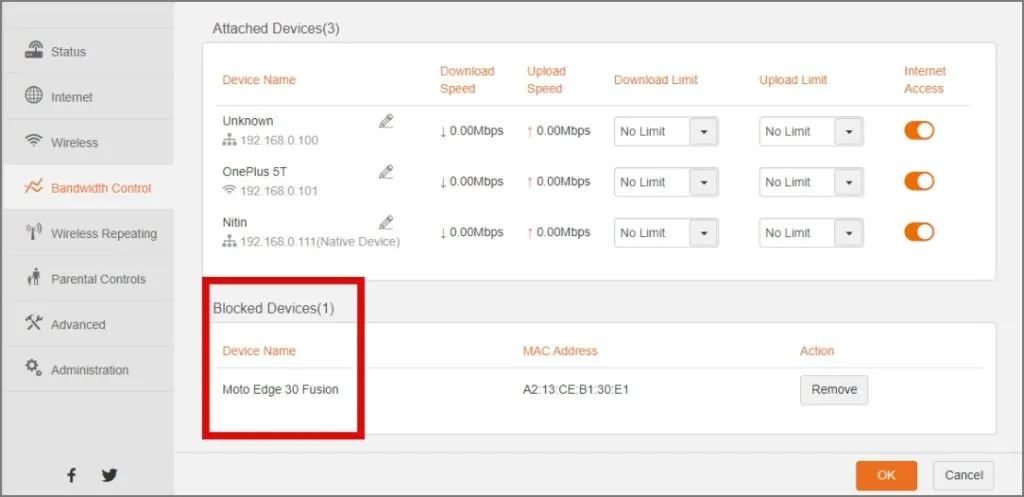
2. Pokud je váš telefon mezi blokovanými zařízeními, klepnutím na Odebrat/Obnovit odeberte z blokovaných zařízení a obnovte připojení Wi-Fi k telefonu.
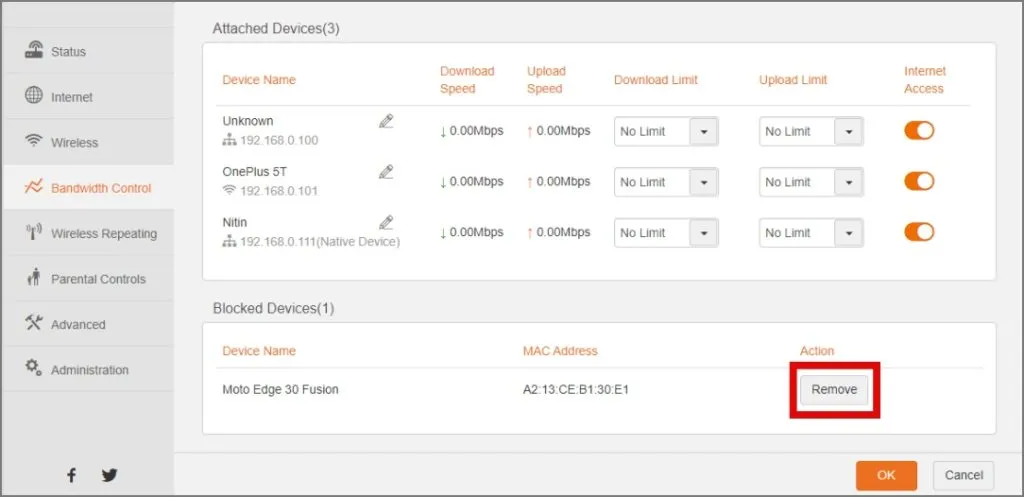
4. Vypněte VPN
Možná se můžete připojit k Wi-Fi, ale internet nefunguje. V takovém případě může VPN ovlivňovat rychlost vašeho internetu.
VPN nabízí možnosti ochrany osobních údajů, ale je také známo, že zpomaluje rychlost vašeho internetu, a tím omezuje váš zážitek. Jiný uživatel, který se potýkal s problémem, sdílel své utrpení na Redditu a o tom, jak zakázání VPN fungovalo u něj< a i=4>.
5. Změňte DNS
Při kontrole stavu VPN se také podívejte, zda nepoužíváte soukromý DNS. DNS servery jsou vašemu zařízení přiřazeny vaším ISP, a pokud se změní, může to ovlivnit vaše připojení k internetu, snížit rychlost nebo jen ukončit vaše připojení. Mnoho webů jako Netflix může také přestat fungovat, pokud váš DNS není dobrý. Pokud jste tedy nedávno změnili svůj DNS, pak by bylo dobrý čas vrátit se k DNS přidělenému vašemu ISP.. a>
6. Obnovte nastavení sítě
Byla vaše síť Wi-Fi nedávno překonfigurována nebo prošla nějakou údržbou? Pokud pro vás dosud nic nefungovalo, zkuste resetovat síťová nastavení a nastavit všechna síťová nastavení na výchozí.
1. Chcete-li resetovat nastavení sítě na svém Samsung Galaxy, otevřete Nastavení a přejděte na Obecná správa. Poté klepněte na Resetovat.
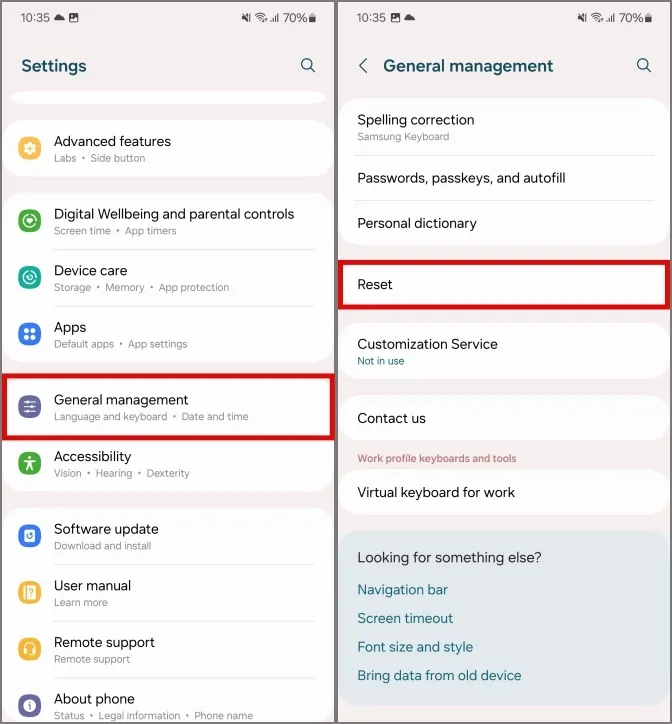
2. Klepněte na Obnovit nastavení Wi-Fi a Bluetooth. Poté klepnutím na Obnovit nastavení potvrďte.
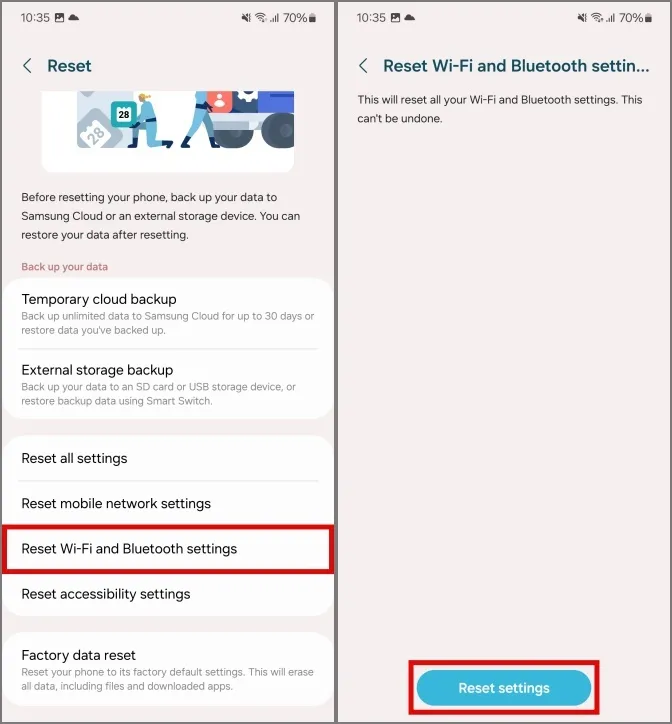
7. Změňte nastavení IP
Obecně jsou IP adresy přidělovány automaticky a neměly by vyžadovat zásah uživatele. Pokud však máte problémy s připojením k síti Wi-Fi, měli byste toto zkontrolovat ručně a zjistit, zda to pomůže.
1. Chcete-li změnit nastavení IP, otevřete nastavení v telefonu a klepněte na Připojení . Poté klepněte na Wi-Fi.
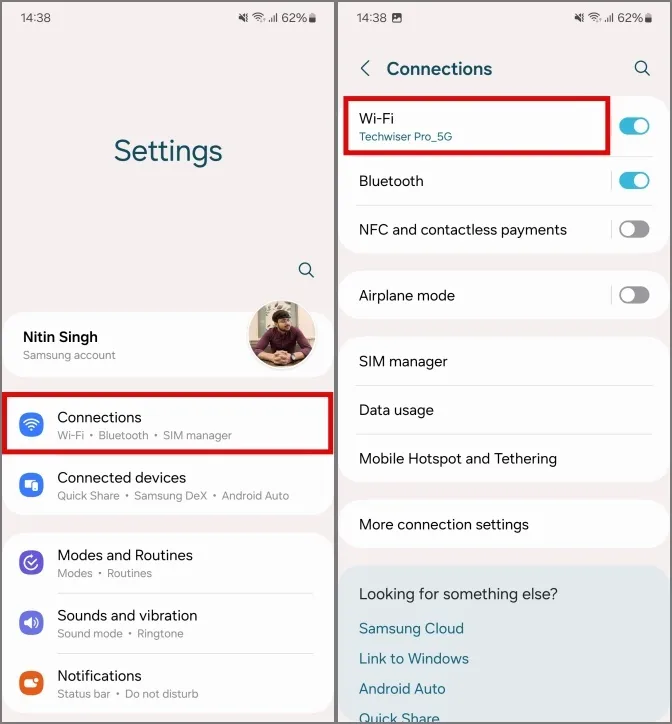
2. Vyhledejte svou síť Wi-Fi v seznamu dostupných sítí a klepněte na ni. Poté klepnutím na Zobrazit více otevřete rozšířená nastavení Wi-Fi.
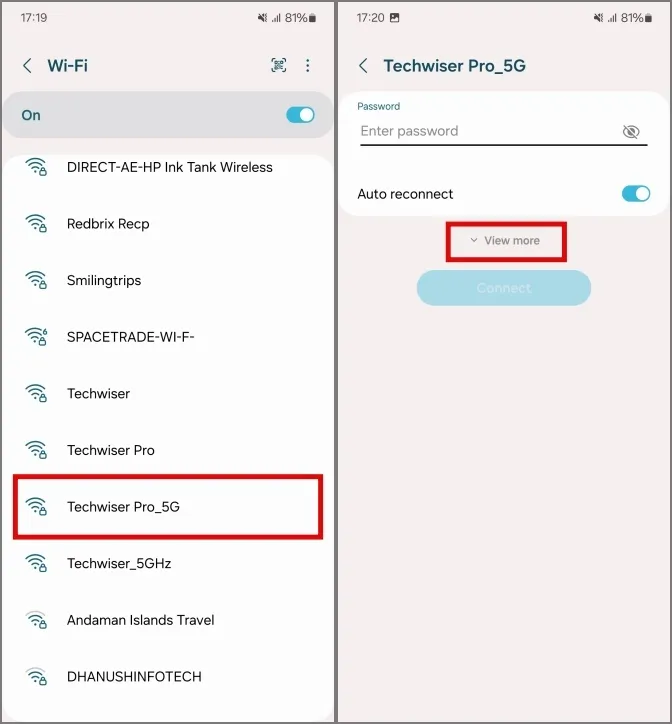
3. Klepněte na Nastavení IP a nastavte jej jako Statické. Získáte přístup k dalším možnostem, jako je IP adresa a brána.
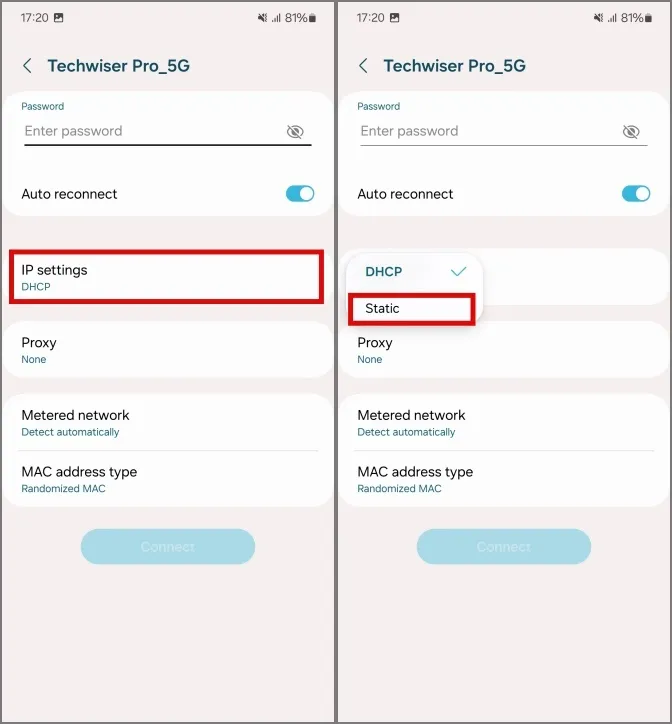
4. Zadejte IP adresu routeru, ale nahraďte poslední číslo vyšším číslem mezi 20 a 30. Například , pokud je IP adresa mého routeru 192.168.1.1, pak IP adresu zadám jako 192.168.1.25.

5. Nyní přejděte dolů a klepněte na Připojit. Díky tomu by se váš telefon Samsung Galaxy měl připojit k Wi-Fi.
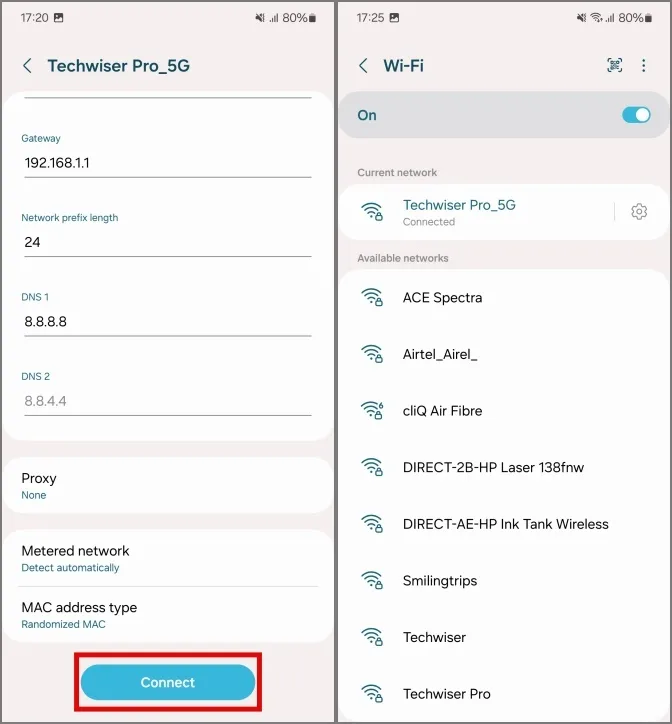
8. Povolte Wi-Fi Non-persistent MAC Randomization
Adresa řízení přístupu k médiím (nebo zkráceně MAC) je vrstva, která řídí váš přístup k síti přes bezdrátové nebo kabelové médium. Změna této možnosti může vést k tomu, že se váš telefon nepřipojí k Wi-Fi, jak tomu bylo v případě jiného uživatele. Než se vydáte na další technické důvody, měli byste to vyzkoušet.
1. Otevřete v telefonu Nastavení a přejděte na O telefonu. Vyhledejte Informace o softwaru a klepněte na ně.
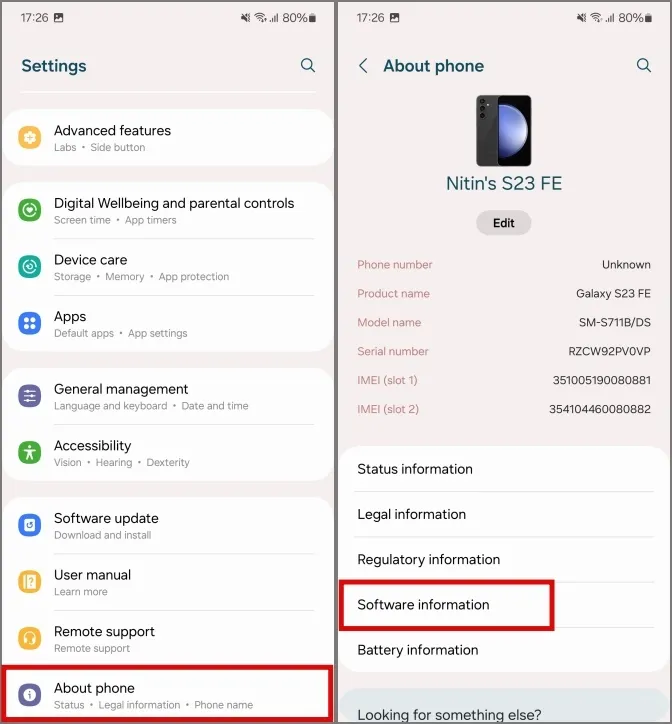
2. Poté sedmkrát klepněte na Číslo sestavení, abyste odemkli možnosti pro vývojáře. Pokud budete požádáni, zadejte heslo svého telefonu. Tímto způsobem bude povolen režim vývojáře.
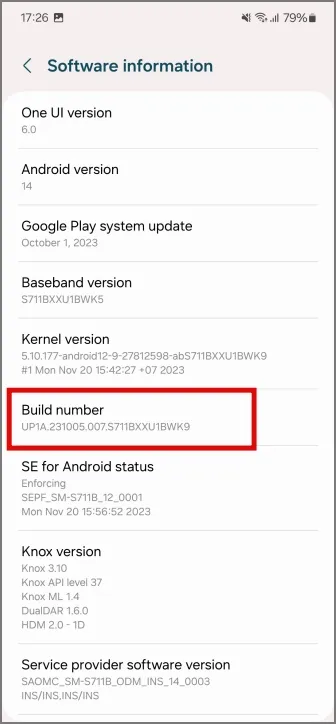
3. Vraťte se do Nastavení a klepněte na Možnosti pro vývojáře. Vyhledejte Wi-Fi non-persistent MAC randomization a povolte ji. Díky tomu by se váš Samsung Galaxy měl připojit k Wi-Fi.
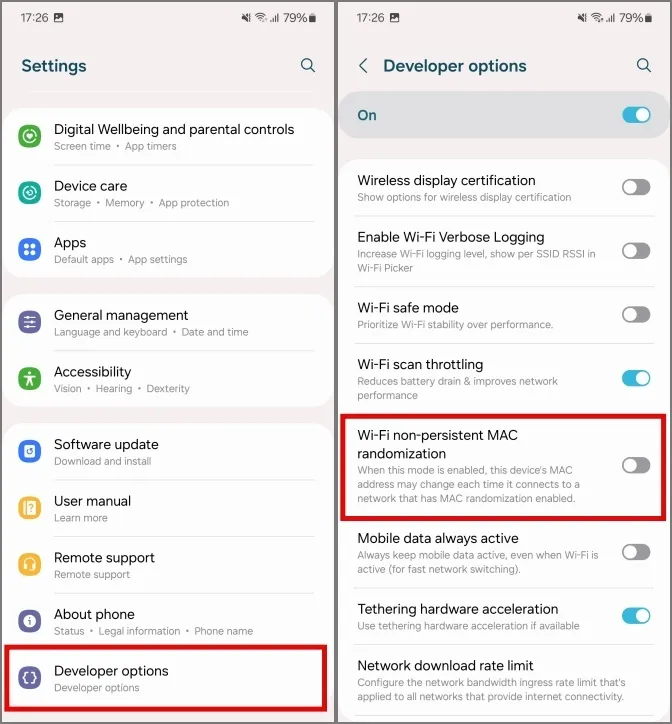
9. Restartujte subsystém Wi-Fi
Wi-Fi subsystém je systémové API, které přímo řídí Wi-Fi antény a veškeré služby s nimi spojené. Pokud máte potíže s připojením k Wi-Fi, můžete mu dát požadovaný otřes ručním restartováním subsystému.
1. Chcete-li restartovat subsystém Wi-Fi v telefonu Samsung Galaxy, klepněte na nabídku se třemi tečkami v síti Wi – Nastavení Fi. Přejděte na Inteligentní Wi-Fi.
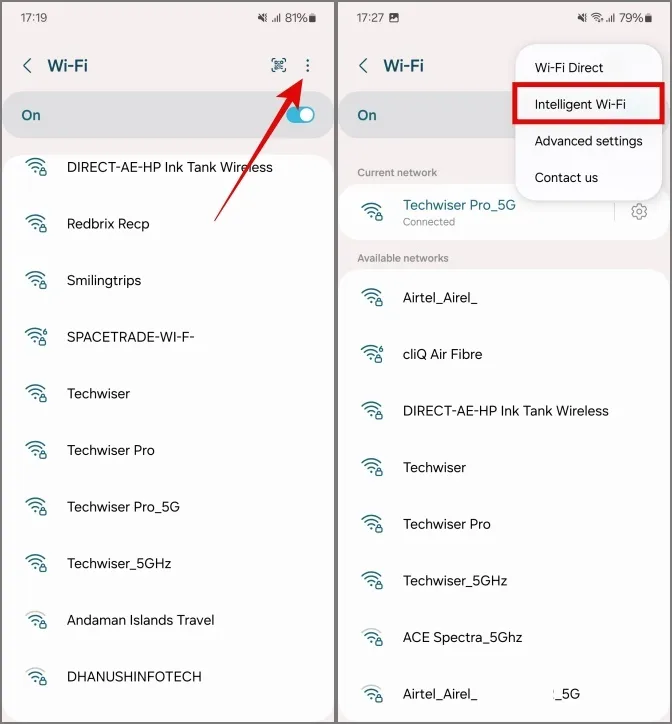
2. Přejděte dolů a klepněte na Inteligentní Wi-Fi 5krát pro odemknutí Laboratoře připojení.
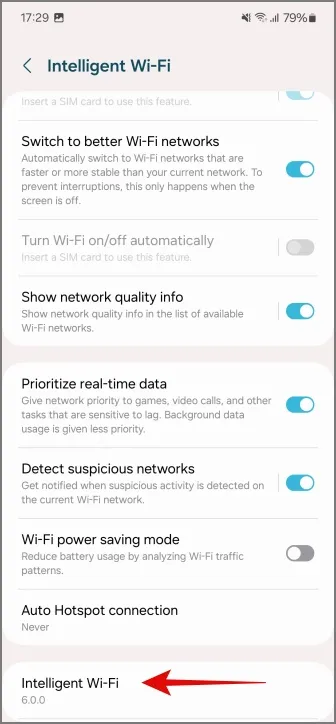
3. Nyní klepněte na Laboratoře připojení a přejděte dolů, abyste získali přístup k Wi-Fi nastavení pro vývojáře.
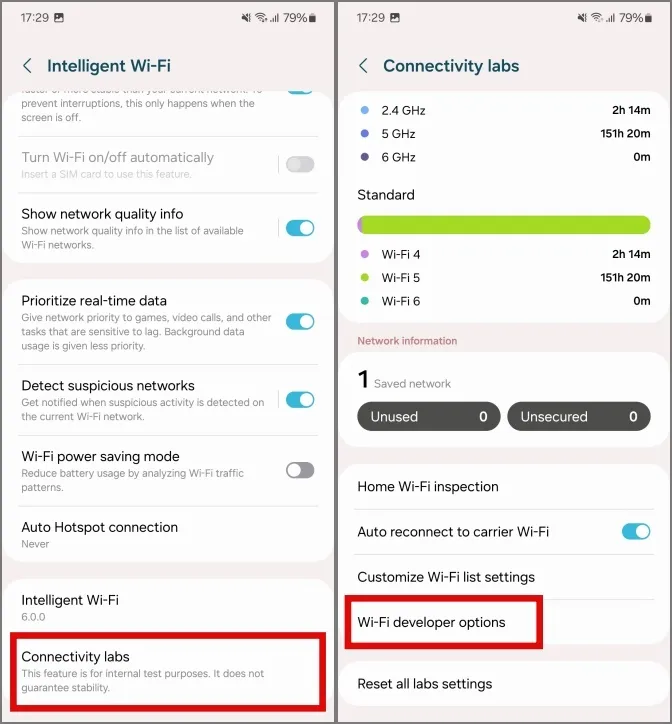
4. Přejděte dolů a vyhledejte restartování subsystému Wi-Fi a klepněte na něj. Potvrďte restartování subsystému Wi-Fi opětovným klepnutím na něj.
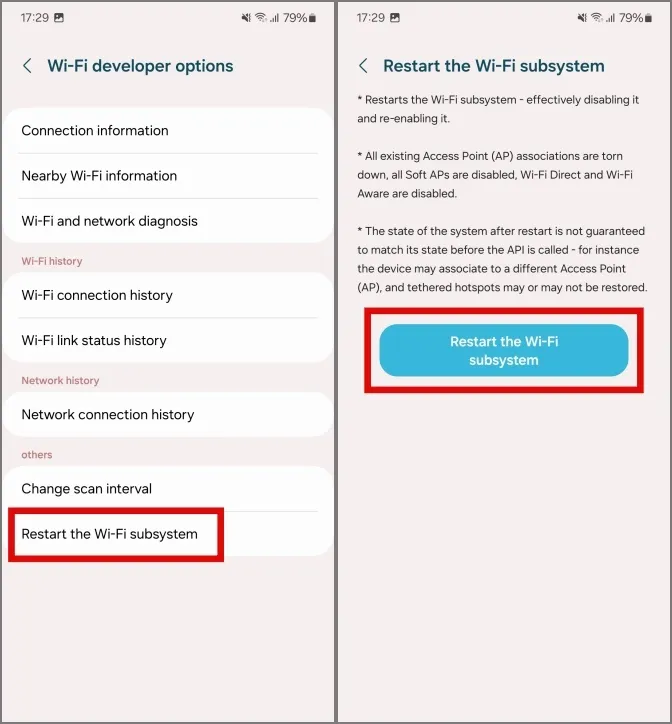
Odmítnutí odpovědnosti: Wi-Fi, Mobile Hotspot a Wi-Fi Direct ve vašem telefonu nebudou během procesu fungovat, ale obnoví se asi za 5–10 sekund.
10. Spusťte systém v nouzovém režimu
V případech, kdy jste do telefonu nedávno nainstalovali nějaké aplikace, můžete narazit na problémy s obecnou funkcí. Pro správnou diagnostiku problému byste měli zavést telefon v nouzovém režimu.
1. Chcete-li spustit nouzový režim, stiskněte a podržte tlačítko napájení a snížení hlasitosti po dobu asi 2 sekund, abyste se dostali do nabídky napájení. Poté klepněte na Možnost vypnutí a podržte je po dobu 3 sekund.
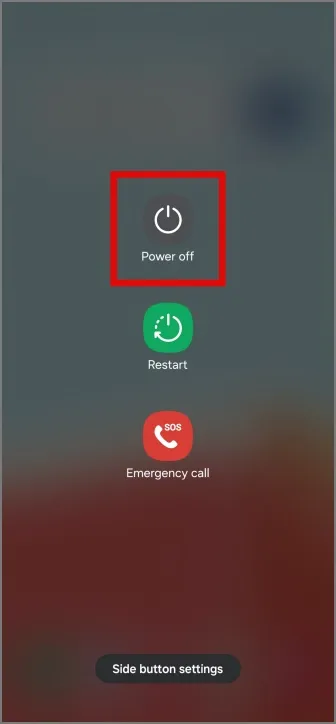
2. Klepnutím na Nouzový režim spustíte nouzový režim.
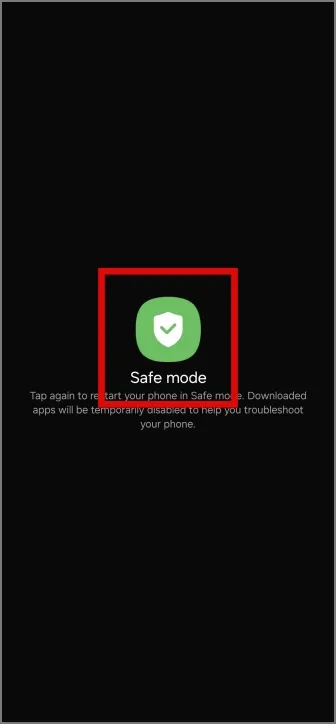
Nyní se zkuste připojit k síti Wi-Fi. Měl by se připojit k vaší Wi-Fi bez problémů. To může znamenat, že nedávno nainstalovaná aplikace je v konfliktu s Wi-Fi, měli byste zvážit její odinstalaci.
11. Navštivte obchod a zkontrolujte problémy s hardwarem
Pokud jste se pokoušeli o odstraňování problémů a stále máte problémy s připojením k Wi-Fi, zvažte návštěvu oficiálního obchodu Samsung, kde najdete řešení, protože se zdá být rozšířeným problémem . Někteří uživatelé mají tento problém v telefonu od jeho zakoupení, zatímco u některých se objevil po velké aktualizaci systému. Zaměstnanci obchodu mohou zkontrolovat hardware vašeho telefonu, zda neobsahuje nějaké anomálie, a poskytnout vám nejlepší možné rozlišení.
Už žádné problémy s Wi-Fi
Ať už se jedná o domácí Wi-Fi nebo vaši kancelářskou síť, po prostudování našeho průvodce by vaše problémy měly být schopny se připojit k Wi-Fi. Ale v každém případě, pokud stále čelíte problému, kontaktování obchodu Samsung se zdá jako dobrý nápad.
V této poznámce je uvedeno, jak můžete použít Dynamic Island na telefonech Samsung Galaxy.
Napsat komentář